win7出现两个网络连接? win7显示多个网络连接图标的解决办法
win7系统显示多个网络连接图标怎么解决?有些用户任务栏中出现了多个网络连接图标,这种情况可能是我们显示了很多无效的设备,因此才会有那么多的图标,这个问题应该如何解决呢,下面就为广大用户们分享详细的操
win7系统显示多个网络连接图标怎么解决?有些用户任务栏中出现了多个网络连接图标,这种情况可能是我们显示了很多无效的设备,因此才会有那么多的图标,这个问题应该如何解决呢,下面就为广大用户们分享详细的操作步骤,接下来让我们一起来看看详细的解决步骤吧。
解决方法如下:
1、打开“控制面板”,进入后,将查看方式改为“类别”,点击“网络和internet”。
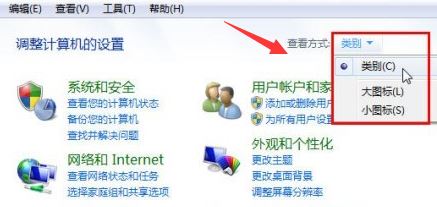
2、点击“本地连接2”,即可修改想要的本地连接的名称。
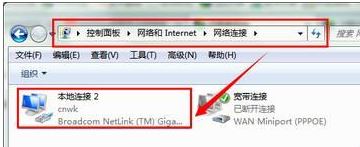
3、打开命令提示符窗口,先输入:set devmgr_show_nonpresent_devices=1
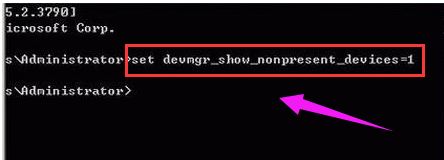
4、回车执行后再输入:start devmgmt.msc再次回车后打开设备管理器窗口,单击菜单“查看→显示隐藏的设备”。
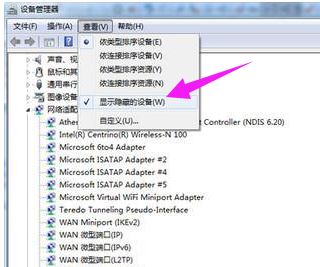
5、找到“网络适配器”项,找到并删除灰色的网卡图标即可。
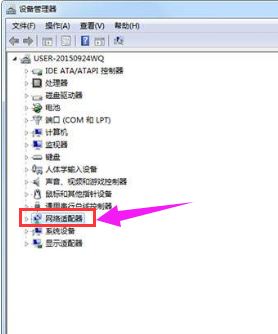
以上就是win7显示多个网络连接图标的解决办法,希望大家喜欢,请继续关注代码网。
相关文章:
-
-
-
[windows10] Win10 PC秋季创意者更新16241快速预览版今日推送(附更新修复内容汇总)微软推送了Windows10 PC快速预览版16241,下文小编就为大家整理…
-
-
[windows10] Win10电脑开启热点后总是自动关闭怎么解决(图文解决方法)有用户反映,在使用Win10系统开启热点时会遇到自动关闭热点的问题,那么遇到Win10热点自动关…
-
[windows10] Win10怎么判断系统是纯净安装还是在线升级(实用技巧解答)目前,安装win10系统可以选择在线升级和纯净安装两种方式,所谓纯净安装,即借助ISO、光盘等截…
版权声明:本文内容由互联网用户贡献,该文观点仅代表作者本人。本站仅提供信息存储服务,不拥有所有权,不承担相关法律责任。
如发现本站有涉嫌抄袭侵权/违法违规的内容, 请发送邮件至 2386932994@qq.com 举报,一经查实将立刻删除。
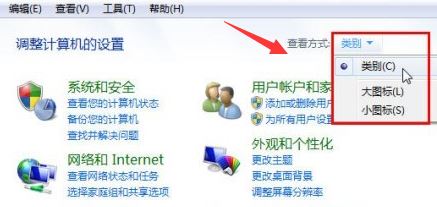
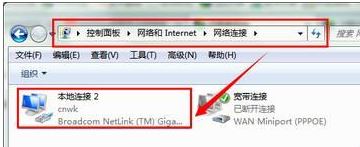
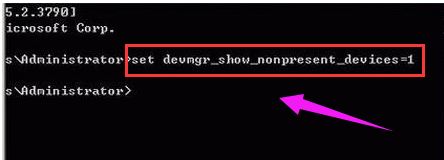
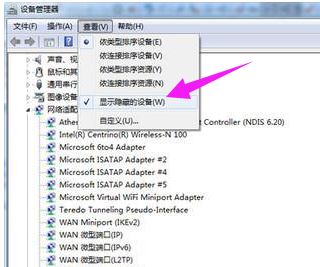
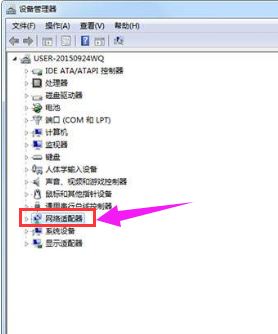




发表评论